Introdução
A versão 6.5 do Elipse E3/Power traz uma mudança signficativa para o acesso de usuários administradores, isto é, usuários cuja opção ‘Este usuário é um administrador’ está marcada na janela de administração de grupos e usuários (User Administration). Agora, sempre que esta opção for selecionada, este usuário será um administrador geral da aplicação, com todas as permissões disponíveis habilitadas.
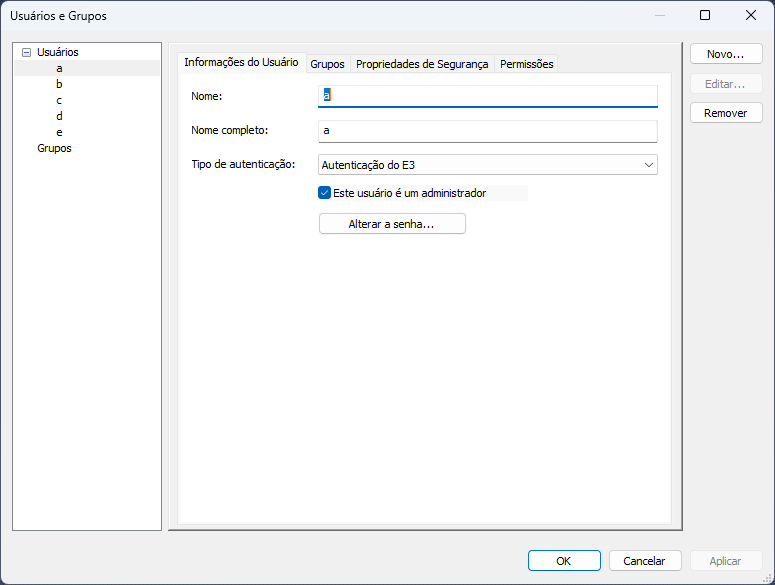
Nesta versão
Em versões anteriores à 6.5, a opção ‘Este usuário é um administrador’ permitia exclusivamente a abertura da janela de administração de usuários do Viewer.
Com a mudança trazida nesta versão 6.5, todos os usuários com permissão para configurar usuários e grupos (‘Configurar usuários/grupos’) podem também abrir a janela de administração de usuários.
Desse modo, aplicações atualizadas para a versão 6.5 ou superior que possuam usuários administradores podem apresentar os seguintes comportamentos:
1. Usuários sem restrições na opção ‘Configurar usuários/grupos’ poderão abrir a janela de administração de usuários e grupos.
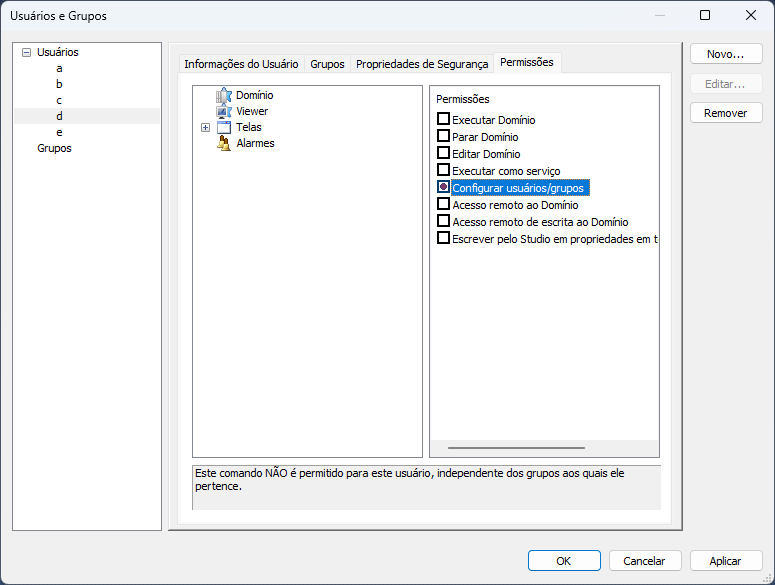
Em versões anteriores, usuários sem esta opção marcada não podiam abrir a janela de configuração. No entanto, na nova versão isso é possível. Portanto, sugerimos a criação de um novo grupo de usuários ao qual todos os usuários pertençam. Assim, para restringir novamente o acesso a esta tela, é necessário restringir apenas o acesso do grupo e não de cada usuário individualmente.
O procedimento acima descrito pode ser feito manualmente; porém, uma alternativa é utilizar um script que crie o grupo e adicione todos os usuários a este grupo, como no exemplo a seguir:
Sub CommandButton1_Click()
'Para criar o grupo.
Application.GetObject("[?Server].Security.Groups").CreateGroup "GrupoTodos",0
'Para percorrer a lista dos usuários e adicionar ao novo grupo.
For each usr in Application.GetObject("[?Server].Security.Users")
usr.AddToGroup "GrupoTodos"
Next
End Sub
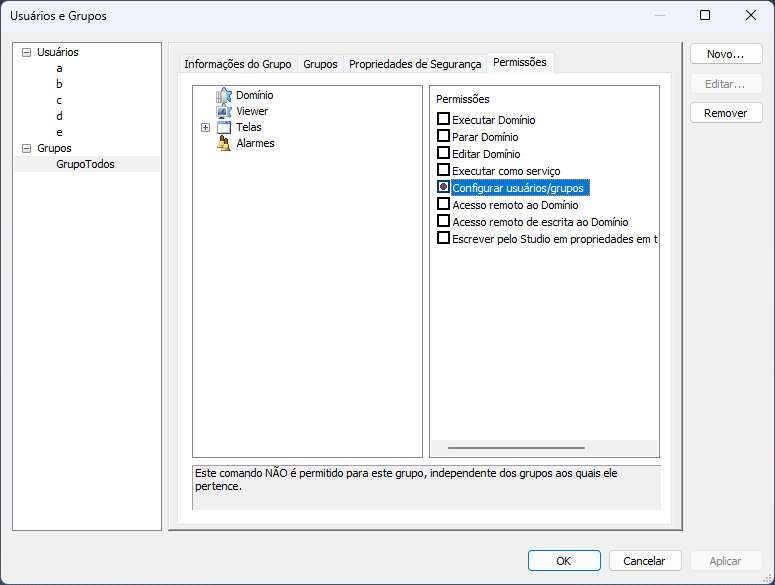
2. Usuários marcados com a opção ‘Este usuário é um administrador’ e que possuam quaisquer restrições de permissão terão essas restrições convertidas em permissões, pois a opção ‘Administrador’ se sobrepõe às restrições.
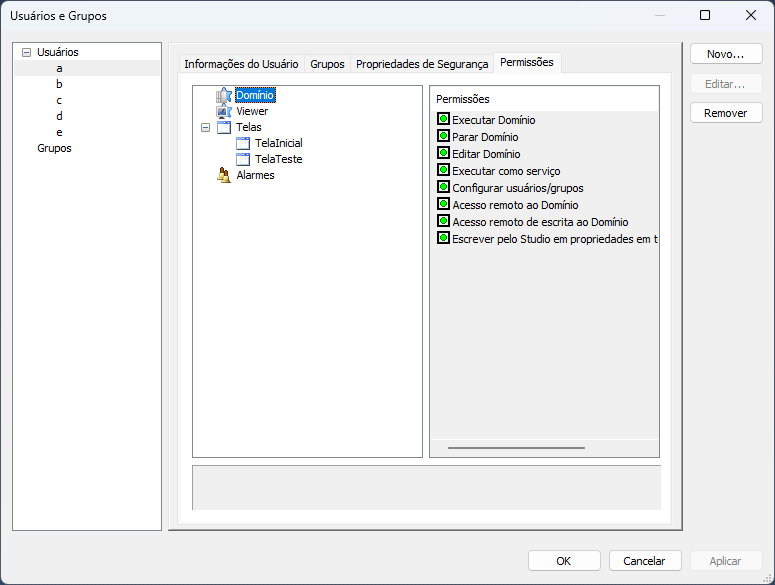

In previous versions 6.5, the option ‘This use is administrator’ allows exclusively to cancel the administration step of use of the Viewer. what is the reason behind it?